¿Qué es Mywebsearch.com?
Mi búsqueda en la Web es un secuestrador del navegador que cambia el navegador por defecto en Mywebsearch.com. El motor de búsqueda es desarrollado por Mindspark Interactive Network, Inc. No se considera ser malicioso en sus el propios, sin embargo. La interfaz de las aplicaciones es bastante atractiva: se puede ver una barra de búsqueda y muchos accesos directos debajo de ella. Los enlaces incluyen Gmail, Facebook, Yahoo, Youtube y otras webs populares.
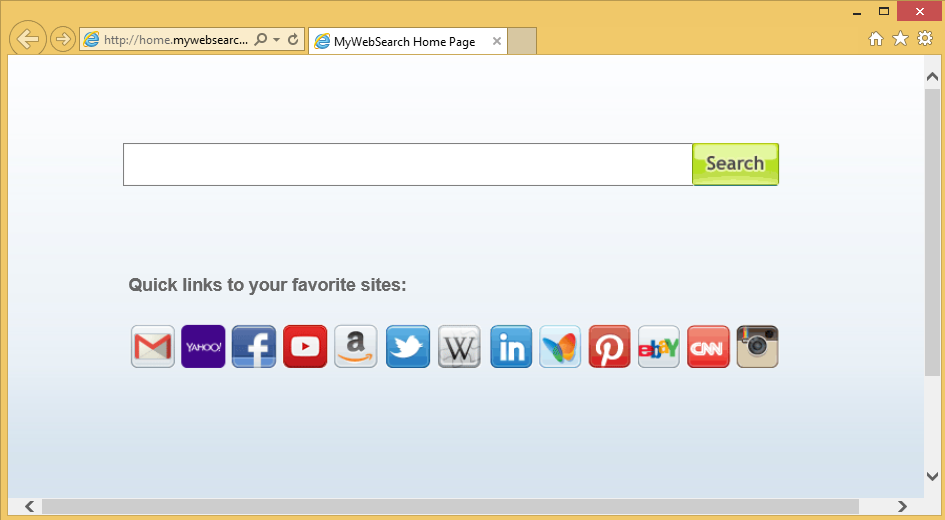
El motor se dice que ser alimentado por Google. Es más, todas las palabras que escribes en la barra de búsqueda que encontrará navegación guarda Mywebsearch.com. Por esta razón algunos usuarios pueden ser engañados y pueden pensar que el secuestrador del navegador es una herramienta útil después de todo. Verás, lo peligroso no es el secuestrador de sí mismo, pero su capacidad de visualización de anuncios. Por el momento, tienes que sacar Mywebsearch.com tu sistema completamente para evitar que peligro estaríamos prevenido.
¿Cómo puede ser peligroso para mi PC Mywebsearch.com?
El secuestrador del navegador es capaz de causar daño de muchas maneras. En primer lugar, el motor utiliza cookies HTTP que registra su historial de navegación. Esto no es peligroso por sí mismo, pero hay un aspecto a esto: la información puede dar al sospechoso terceros que pueden hacer usan de ella. Por ejemplo, usted puede de repente darse cuenta que los anuncios que usted ve están fuertemente relacionadas con sus consultas de búsqueda. De esta manera, los anuncios pueden engañar en clic así te redirigiendo a los sitios web que puede infectar tu PC. Una gran cantidad de malware y virus entran en ordenadores de los usuarios de esta manera. Si no quiere exponerse a ese tipo de cosas, borrar Mywebsearch.com tan pronto como sea posible.
¿Cómo puedo Mywebsearch.com?
Es muy probable que Mywebsearch.com se ha infiltrado en su equipo con varios instaladores gratis. Hay una enorme oportunidad que ahora tienes también mi Web Search Toolbar instalado. Sin embargo, pueden ser aún más diferentes aplicaciones que se ejecutan en el equipo que debe ser eliminado junto con el secuestrador. Nuestros expertos en seguridad advierten que tenga cuidado con los instaladores gratis – es muy fácil dar accidentalmente los permisos para aplicaciones maliciosas para tener acceso al sistema. Durante el proceso de instalación, tienes que leer todo con atención y compruebe si aparece cualquier malware. Como por ahora, desinstale mi búsqueda en la Web desde tu PC.
¿Cómo quitar Mywebsearch.com de mi computadora?
La mejor manera de eliminar cualquier malware es hacer un completo sistema de escaneo con un programa anti-spyware y anti-malware confiable. Mywebsearch.com manual es también una opción pero no deshacerse de todas las amenazas que puedan haber venido de los anuncios de terceros o instaladores gratis. La mejor manera de evitar problemas es escanear el PC con una herramienta anti-spyware incluso después de la extracción manual.
Quick Menu
paso 1. Desinstalar Mywebsearch.com y programas relacionados.
Eliminar Mywebsearch.com de Windows 8
Haga clic con el botón derecho al fondo del menú de Metro UI y seleccione Todas las aplicaciones. En el menú de aplicaciones, haga clic en el Panel de Control y luego diríjase a Desinstalar un programa. Navegue hacia el programa que desea eliminar y haga clic con el botón derecho sobre el programa y seleccione Desinstalar.

Mywebsearch.com de desinstalación de Windows 7
Haga clic en Start → Control Panel → Programs and Features → Uninstall a program.

Eliminación Mywebsearch.com de Windows XP
Haga clic en Start → Settings → Control Panel. Busque y haga clic en → Add or Remove Programs.

Eliminar Mywebsearch.com de Mac OS X
Haz clic en el botón ir en la parte superior izquierda de la pantalla y seleccionados aplicaciones. Seleccione la carpeta de aplicaciones y buscar Mywebsearch.com o cualquier otro software sospechoso. Ahora haga clic derecho sobre cada una de esas entradas y seleccionar mover a la papelera, luego derecho Haz clic en el icono de la papelera y seleccione Vaciar papelera.

paso 2. Eliminar Mywebsearch.com de los navegadores
Terminar las extensiones no deseadas de Internet Explorer
- Abra IE, de manera simultánea presione Alt+T y seleccione Administrar Complementos.

- Seleccione Barras de Herramientas y Extensiones (los encuentra en el menú de su lado izquierdo).

- Desactive la extensión no deseada y luego, seleccione los proveedores de búsqueda. Agregue un proveedor de búsqueda nuevo y Elimine el no deseado. Haga clic en Cerrar. Presione Alt + T nuevamente y seleccione Opciones de Internet. Haga clic en la pestaña General, modifique/elimine la página de inicio URL y haga clic en OK
Cambiar página de inicio de Internet Explorer si fue cambiado por el virus:
- Presione Alt + T nuevamente y seleccione Opciones de Internet.

- Haga clic en la pestaña General, modifique/elimine la página de inicio URL y haga clic en OK.

Reiniciar su navegador
- Pulsa Alt+X. Selecciona Opciones de Internet.

- Abre la pestaña de Opciones avanzadas. Pulsa Restablecer.

- Marca la casilla.

- Pulsa Restablecer y haz clic en Cerrar.

- Si no pudo reiniciar su navegador, emplear una buena reputación anti-malware y escanear su computadora entera con él.
Mywebsearch.com borrado de Google Chrome
- Abra Chrome, presione simultáneamente Alt+F y seleccione en Configuraciones.

- Clic en Extensiones.

- Navegue hacia el complemento no deseado, haga clic en papelera de reciclaje y seleccione Eliminar.

- Si no está seguro qué extensiones para quitar, puede deshabilitarlas temporalmente.

Reiniciar el buscador Google Chrome página web y por defecto si fuera secuestrador por virus
- Abra Chrome, presione simultáneamente Alt+F y seleccione en Configuraciones.

- En Inicio, marque Abrir una página específica o conjunto de páginas y haga clic en Configurar páginas.

- Encuentre las URL de la herramienta de búsqueda no deseada, modifíquela/elimínela y haga clic en OK.

- Bajo Búsqueda, haga clic en el botón Administrar motores de búsqueda. Seleccione (o agregue y seleccione) un proveedor de búsqueda predeterminado nuevo y haga clic en Establecer como Predeterminado. Encuentre la URL de la herramienta de búsqueda que desea eliminar y haga clic en X. Haga clic en Listo.


Reiniciar su navegador
- Si el navegador todavía no funciona la forma que prefiera, puede restablecer su configuración.
- Pulsa Alt+F. Selecciona Configuración.

- Pulse el botón Reset en el final de la página.

- Pulse el botón Reset una vez más en el cuadro de confirmación.

- Si no puede restablecer la configuración, compra una legítima anti-malware y analiza tu PC.
Eliminar Mywebsearch.com de Mozilla Firefox
- Presione simultáneamente Ctrl+Shift+A para abrir el Administrador de complementos en una pestaña nueva.

- Haga clic en Extensiones, localice el complemento no deseado y haga clic en Eliminar o Desactivar.

Puntee en menu (esquina superior derecha), elija opciones.
- Abra Firefox, presione simultáneamente las teclas Alt+T y seleccione Opciones.

- Haga clic en la pestaña General, modifique/elimine la página de inicio URL y haga clic en OK. Ahora trasládese al casillero de búsqueda de Firefox en la parte derecha superior de la página. Haga clic en el ícono de proveedor de búsqueda y seleccione Administrar Motores de Búsqueda. Elimine el proveedor de búsqueda no deseado y seleccione/agregue uno nuevo.

- Pulse OK para guardar estos cambios.
Reiniciar su navegador
- Pulsa Alt+U.

- Haz clic en Información para solucionar problemas.

- ulsa Restablecer Firefox.

- Restablecer Firefox. Pincha en Finalizar.

- Si no puede reiniciar Mozilla Firefox, escanee su computadora entera con una confianza anti-malware.
Desinstalar el Mywebsearch.com de Safari (Mac OS X)
- Acceder al menú.
- Selecciona preferencias.

- Ir a la pestaña de extensiones.

- Toque el botón Desinstalar el Mywebsearch.com indeseables y deshacerse de todas las otras desconocidas entradas así. Si no está seguro si la extensión es confiable o no, simplemente desmarque la casilla Activar para deshabilitarlo temporalmente.
- Reiniciar Safari.
Reiniciar su navegador
- Toque el icono menú y seleccione Reiniciar Safari.

- Elija las opciones que desee y pulse Reset reset (a menudo todos ellos son pre-seleccion).

- Si no puede reiniciar el navegador, analiza tu PC entera con un software de eliminación de malware auténtico.
Offers
Descarga desinstaladorto scan for Mywebsearch.comUse our recommended removal tool to scan for Mywebsearch.com. Trial version of provides detection of computer threats like Mywebsearch.com and assists in its removal for FREE. You can delete detected registry entries, files and processes yourself or purchase a full version.
More information about SpyWarrior and Uninstall Instructions. Please review SpyWarrior EULA and Privacy Policy. SpyWarrior scanner is free. If it detects a malware, purchase its full version to remove it.

Detalles de revisión de WiperSoft WiperSoft es una herramienta de seguridad que proporciona seguridad en tiempo real contra amenazas potenciales. Hoy en día, muchos usuarios tienden a software libr ...
Descargar|más


¿Es MacKeeper un virus?MacKeeper no es un virus, ni es una estafa. Si bien hay diversas opiniones sobre el programa en Internet, mucha de la gente que odio tan notorio el programa nunca lo han utiliz ...
Descargar|más


Mientras que los creadores de MalwareBytes anti-malware no han estado en este negocio durante mucho tiempo, compensa con su enfoque entusiasta. Estadística de dichos sitios web como CNET indica que e ...
Descargar|más
Site Disclaimer
2-remove-virus.com is not sponsored, owned, affiliated, or linked to malware developers or distributors that are referenced in this article. The article does not promote or endorse any type of malware. We aim at providing useful information that will help computer users to detect and eliminate the unwanted malicious programs from their computers. This can be done manually by following the instructions presented in the article or automatically by implementing the suggested anti-malware tools.
The article is only meant to be used for educational purposes. If you follow the instructions given in the article, you agree to be contracted by the disclaimer. We do not guarantee that the artcile will present you with a solution that removes the malign threats completely. Malware changes constantly, which is why, in some cases, it may be difficult to clean the computer fully by using only the manual removal instructions.
































